OpenOffice(オープンオフィス)は、
マイクソフトオフィス(MS Office)と同等のソフトで、
しかも無料で使えるオープンソースとなっています。
(いわゆる無料ソフトのこと)
Open Officeは官公庁でも導入されている、
メジャーなソフトでもありますので
MS officeを未導入の方は、
Open Officeを導入してみるのもありですね。
こちらはGoogleのオフィスソフトと違って、
インストールしてしまえば
オフラインでも作業ができますので、
非常に便利かと思います ^ ^
動画コンテンツ作成時のスライド作成や、
無料レポート作成時の文書作成、
表計算ソフトを使ってアフィリ報酬の管理や
コンサル生との課題のやり取りなど、
オープンオフィスの利用用途は多岐にわたりますね!
◆openofficeのダウンロード方法と使い方、
無料のofficeソフトを活用する方法を動画で解説しています↓↓
※PC画面を見ながらの解説のみ見たい方は
「2:19」から再生してください。
目次
Open Office(オープンオフィス)って何?
OpenOffice(オープンオフィス)は、
オープンソース方式で開発されている
無料のオフィスソフトです。
サン・マイクロシステムズが2000年に立ち上げて、
IBM・ Google・インテルなども
参画するプロジェクトであったそうです。
その後、は2010年にはオラクル
2011年以降はApatchが管理しています。
(大手企業のプロジェクトの産物ということですね ^ ^ )

それぞれ、
文書ドキュメント(Writer) ⇒ Word
表計算ドキュメント(calc) ⇒ Excel
プレゼンテーション(Impress) ⇒ Power Point
に対応していて、それぞれ互換性もあります。
(100%ではないため、
作成したファイルを相互で開くと
デザインが崩れがちですが、、、 汗)
ちなみに、MS Office以外のオフィスソフトの中では、
シェアNo.1のソフトなので、安心感も抜群ですね!
Open Office(オープンオフィス)のダウンロード・インストール手順
オープンオフィスは以下のリンク先から
ダウンロードサイトからダウンロードができますので、
まずは以下リンクをクリックしてください。
下記画面となりますので、
「ダウンロード」をクリックします。
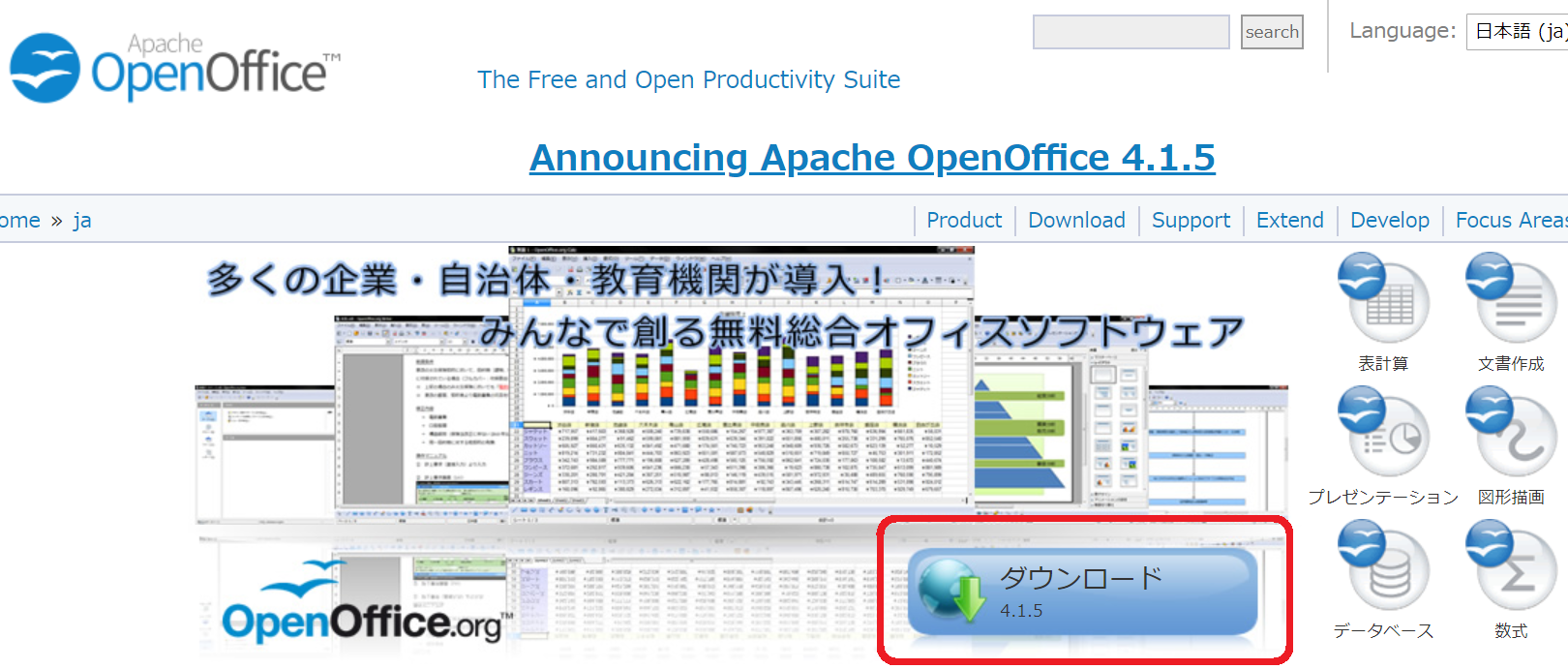
下記画面となりますので、
自分のOSを選んでいただいて、言語が「Japanese」、
バージョンが最新のものになっていることを確認の上、
「Download full installation」をクリックします。
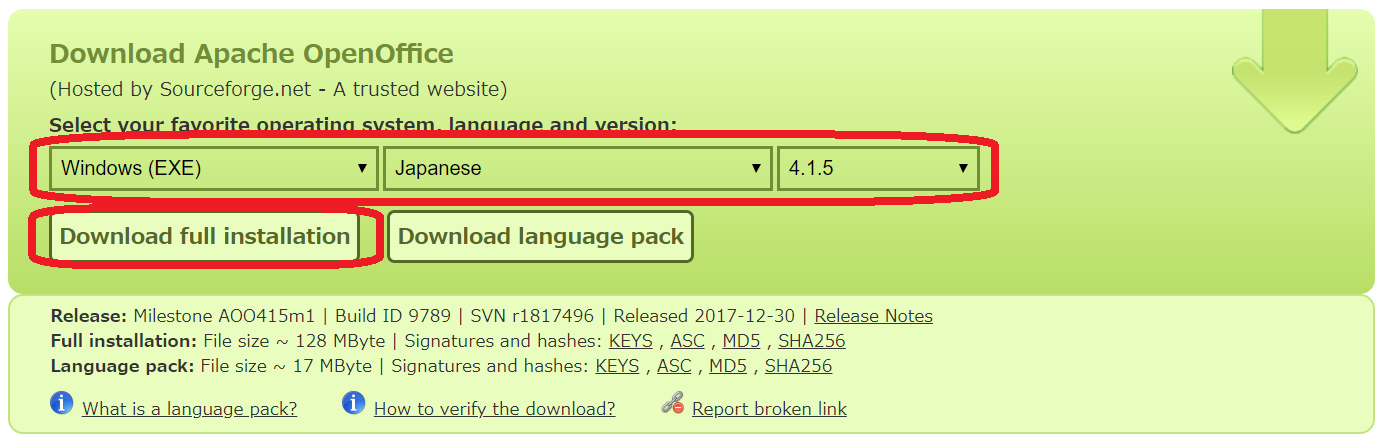
下記インストーラファイルが
ダウンロードされますので、こちらを起動します。
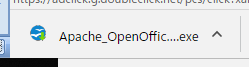
「この不明な発行元がパソコンに変更を加えることを許可しますか?」
と表示されますので、「はい」をクリックします。
すると下記の
セットアップウィザードが表示されますので、
「次へ」をクリックして、
そのまま指示に従ってインストールをします。

インストールが完了しますと、
下記のアイコンが表示されますので、
こちらをダブルクリックして、
オープンオフィスを起動します。

OpenOffice(オープンオフィス)の使い方
OpenOfficeの操作方法は
下記動画で解説しています。
◆openofficeのダウンロード方法と使い方、
無料のofficeソフトを活用する方法を動画で解説しています↓↓
※PC画面を見ながらの解説のみ見たい方は
「2:19」から再生してください。
OpenOffice(オープンオフィス)の3つのデメリット
そしてやはり無料のソフトですので、
デメリットが3つほどあります。
MS オフィスとの互換性はあまりない
マイクロソフトオフィスとの互換性があると
言ってはいるものの、互換性自体がそこそこなので、
相互でファイルを開くとデザインが崩れてしまいます。
そのため、データのやり取りをする際は、
「不向き」です。
フリーソフト(無料)なのでサポートはない
OpenOfficeは無料のソフトなので、
販売元によるサポートがありません。
最新版が出た際は自分で
最新版を入手しなくてはいけません。
また、ユーザー数は少なくないものの、
ブログ記事などで使い方の解説をしている方も
少ないので、使い方は自分で
さわりながら習得する必要があります。
ワード等のテンプレートが使えない
無料レポート用のテンプレートなどが
巷には出回っていますが、
OpenOfficeではそれが使えません。
デザインが崩れてしまうので、
ご自分でデザインを作成する必要があるため、
そこでひと手間必要になってしまいます。
とはいえ、無料レポートは
内容がしっかりしていたら、
シンプルなデザイン出もよいかと思いますので、
こだわらないという場合は問題ないかと思います。
といった具合にデメリットはありますが、
無料のソフトでここまでの機能があるというのは
かなりすごいことなので、
ぜひMSのOfficeソフトを購入したくない、
という場合はOpenOfficeの導入を試してみるのも
よいかと思います。
もちろん、購入する余裕のある方は、
MSオフィスを導入する方が、
時間もデザインも有利ですので、
お勧めはMSオフィスですからね!













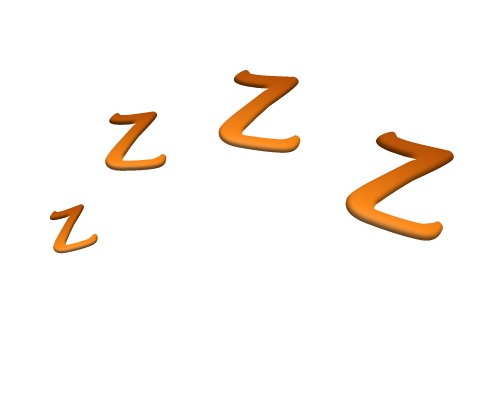



こんにちは神田つばさです!
>>神田つばさのプロフィールはこちらから